win10密码忘了怎么强制跳过密码 方法一: 1、按下快捷键win+i快速打开设置界面,点击账户选项。 2、进入新界面后,点击账户信息中的改用Microsoft账户登录选项。 3、在窗口中选择忘记了

方法一:
1、按下快捷键"win+i"快速打开设置界面,点击"账户"选项。
2、进入新界面后,点击"账户信息"中的"改用Microsoft账户登录"选项。
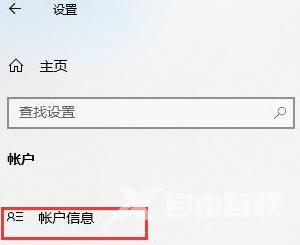
3、在窗口中选择"忘记了用户名"。
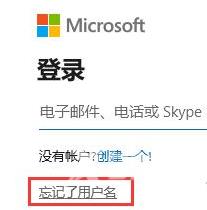
4、在弹出的"恢复用户名"界面中根据提示填入信息,随后点击下一步。
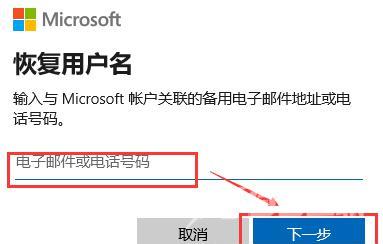
5、将往电子邮件或电话号码中发送的验证码输入进去,点击下一步就可以进行重置密码了。
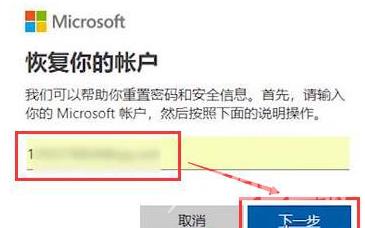
方法二:
1、右击此电脑,在选项中选择"管理"。
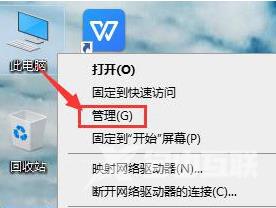
2、进入新界面后,点击"系统工具"下方的"本地用户和组",双击右侧的"用户"。
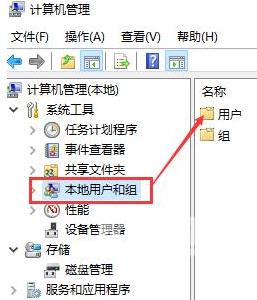
3、然后找到需要重置密码的账户,右击选中在选项中选择"设置密码"。
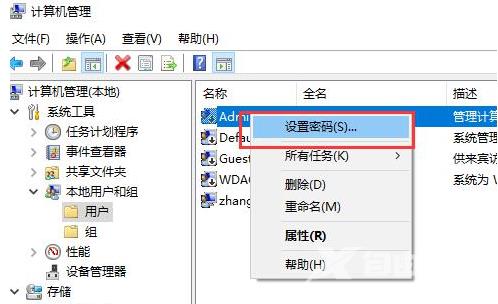
4、点击弹窗中的"继续"。

5、接着在弹窗中设置新的密码,点击确定即可。
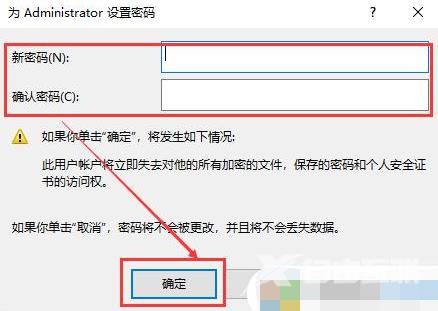
6、弹出"密码已设置"的弹窗即表示密码重置成功。
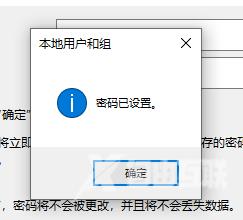
上述内容,就是小编为大家带来win10密码忘了怎么强制跳过密码的最新内容介绍,具体的操作步骤大家都会了吗?对此还有疑问的用户建议继续关注我们,轻松掌握最新的资讯教程哦!
注:文中插图与内容无关,图片来自网络,如有侵权联系删除。
